기계 번역으로 제공되는 번역입니다. 제공된 번역과 원본 영어의 내용이 상충하는 경우에는 영어 버전이 우선합니다.
Lightsail의 WordPress 설정 실패 문제 해결
다음 정보는 인스턴스 연결 탭의 WordPress 웹 사이트 설정 섹션에 나타날 수 있는 실패 메시지를 해결하는 데 도움이 될 수 있습니다. 워크플로의 마지막 단계를 완료한 후 몇 분 내에 설치 실패가 발생할 수 있습니다. 이는 인스턴스에 Let's Encrypt HTTPS 인증서를 구성할 수 없을 때 발생합니다.
설정 완료 실패 - 다음 상태 메시지를 검토하고 설정을 다시 시작하여 구성을 업데이트하십시오. 자세한 내용은 오류 로그를 다운로드하십시오.
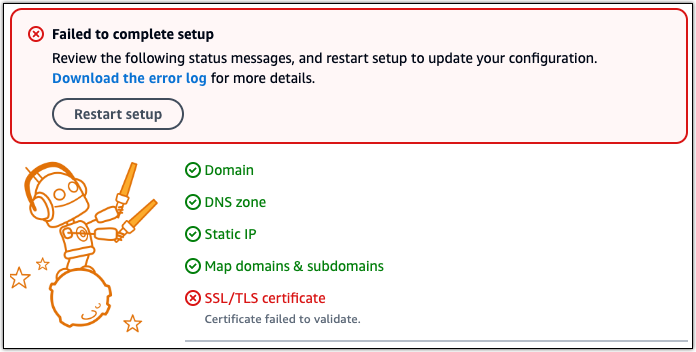
실패 메시지에서 오류 로그 다운로드 링크를 선택하여 설치 프로그램이 생성한 오류 로그를 다운로드하고 확인합니다. 문제 해결을 시작하려면 로그의 오류 메시지를 다음 오류 중 하나와 일치시키십시오.
Errors
CertBot.error. AuthorizationError: 일부 챌린지가 실패했습니다
- 이유
-
이 오류는 잘못 구성된 DNS 레코드 또는 인터넷을 통해 전파할 시간이 충분하지 않은 DNS 레코드 때문에 발생합니다.
- 수정
-
A 또는 AAAA DNS 레코드가 DNS 영역에 있고 이 레코드가 인스턴스의 퍼블릭 IP 주소를 가리키는지 확인하십시오. 자세한 내용은 Lightsail의 DNS를 참조하십시오.
Apex 도메인 (
example.com) 및www하위 도메인 (www.example.com) 에서 오는 트래픽을 가리키는 DNS 레코드를 추가하거나 업데이트하는 경우 인터넷 전체에 전파되어야 합니다. nslookup 또는 DNS Lookupfrom 같은 도구를 사용하여 DNS 변경 사항이 적용되었는지 확인할 수 있습니다. MxToolbox 참고
DNS 레코드 변경 사항이 인터넷 DNS를 통해 전파되는 데 시간이 걸릴 수 있습니다. 이 작업에는 몇 시간이 걸릴 수 있습니다.
Certbot이 일부 도메인을 인증하지 못했습니다.
- 이유
-
이 오류는 인스턴스에 HTTPS 인증서를 구성하는 동안 다른 프로세스가 포트 80을 사용하는 경우 나타날 수 있습니다.
- 수정
-
WordPress 인스턴스를 다시 시작합니다. 그런 다음 안내식 워크플로를 다시 실행합니다. 다시 시작해도 문제가 해결되지 않는 경우 다음 절차를 사용하여 포트 80에서 실행 중인 인스턴스의 모든 프로세스를 종료하십시오.
절차
-
Lightsail 브라우저 기반 SSH 클라이언트를 사용하거나 를 사용하여 인스턴스에 연결합니다. AWS CloudShell
-
인스턴스에서 실행 중인 Bitnami 프로세스를 중지합니다.
$sudo /opt/bitnami/ctlscript.sh stopBitnami 프로세스가 중지되었는지 확인하세요.
$sudo /opt/bitnami/ctlscript.sh status -
포트 80을 사용하는 다른 프로세스가 있는지 확인하세요.
$fuser -n tcp 80 -
다른 응용 프로그램에 필요하지 않은 모든 프로세스를 종료하십시오.
$fuser -k -n tcp 80 -
WordPress 설치를 다시 시작합니다.
http://cdn-aws.deb.debian.org/debian 버스터-백포트 리포지터리에는 더 이상 릴리스 파일이 없습니다.
- 이유
-
인스턴스에 업데이트할 수 없는 지원 중단된 데비안 리포지토리가 있습니다.
- 수정
-
다음 절차를 사용하여 Debian 리포지토리 파일에 나열된 리포지토리 URL을 편집하십시오.
절차
-
Lightsail 브라우저 기반 SSH 클라이언트를 사용하거나 를 사용하여 인스턴스에 연결합니다. AWS CloudShell
-
/etc/apt/sources.list.d/디렉터리로 이동합니다.$cd /etc/apt/sources.list.d/ -
원하는 텍스트 편집기를 사용하여 파일을 엽니다.
buster-backports.list이 디렉터리에 파일이 없는 경우 체크인할 수도 있습니다/etc/apt/sources.list. 사전 설치된 Vim 텍스트 편집기가 예제 명령에 사용됩니다. 자세한 내용은 Vim설명서를 참조하십시오. $vim buster-backports.list -
다음
http://deb.debian.org/debian buster-backports main텍스트가 포함된 줄을 찾으십시오.deb.debian.org를archive.debian.org로 바꿉니다. 예를 들어,http://는 다음과 같습니다deb.debian.org/debian buster-backports main contrib non-freehttp://.archive.debian.org/debian buster-backports main contrib non-free -
파일을 저장하고 닫습니다.
-
WordPress 설정을 다시 시작합니다.
http://ppa.launchpad.net/certbot/certbot/ubuntu 음력 릴리스 저장소에는 릴리스 파일이 없습니다.
- 이유
-
인스턴스에 더 이상 사용되지 않는 Certbot 개인 패키지 아카이브 (PPA) 저장소가 있으며 이 저장소는 업데이트할 수 없습니다.
- 수정
-
다음 절차를 사용하여 더 이상 사용되지 않는 PPA 리포지토리를 인스턴스에서 수동으로 제거합니다.
절차
-
Lightsail 브라우저 기반 SSH 클라이언트를 사용하거나 를 사용하여 인스턴스에 연결합니다. AWS CloudShell
-
/etc/apt/sources.list.d/디렉터리로 이동합니다.$cd /etc/apt/sources.list.d/ -
원하는 텍스트 편집기를 사용하여 파일을 엽니다.
certbot-ubuntu-certbot-사전 설치된 Vim 텍스트 편집기가 예제 명령에 사용됩니다. 자세한 내용은 Vimversion.list설명서를 참조하십시오. 명령에서
version리포지토리와 호환되지 않는 Ubuntu 버전으로 바꾸십시오. 그러면 오류 메시지에 표시된 것과 동일한 버전이 됩니다. 예:lunar또는mantic.$vim certbot-ubuntu-certbot-version.list -
다음 텍스트가 포함된 모든 줄을 삭제하십시오.
http://ppa.launchpad.net/certbot/certbot/ubuntu -
파일을 저장하고 닫습니다.
-
WordPress 설정을 다시 시작합니다.
지난 168시간 동안 이 정확한 도메인 집합에 대해 너무 많은 인증서 (5) 가 이미 발급되었습니다.
- 이유
-
지난 주에 하나 이상의 도메인 또는 하위 도메인을 사용하여 인증서 5개를 이미 생성했습니다. 자세한 내용은 Let's Encrypt 웹 사이트의 속도 제한을
참조하십시오. - 수정
-
일주일 (168시간) 기다린 후 이 도메인의 안내식 워크플로를 다시 시작하십시오.
실패한 인증이 너무 많습니다.
- 이유
-
요청에 포함된 하나 이상의 도메인 또는 하위 도메인이 시간당 검증 한도인 5회를 초과했습니다. 자세한 내용은 Let's Encrypt 웹 사이트의 속도 제한을
참조하십시오. - 수정
-
한 시간 정도 기다린 후 WordPress 설치 프로그램을 다시 실행하세요. 설정을 다시 시작하기 전에 다른 유효성 검사 오류가 수정되었는지 확인하십시오.